word的标尺怎样设置单位为厘米、毫米、英寸、磅
来源:网络收集 点击: 时间:2025-08-05【导读】:
在文档显示页面的顶端可见有标尺,方便对文档进行排版,但有朋友问,这个标尺的单位可以变吗?当然可以的,软件默认的单位是以字符来分的,怎样对单位进行设置呢?小编带你看看
打开一个示例的文档,可见顶端有标尺显示(图中红框)
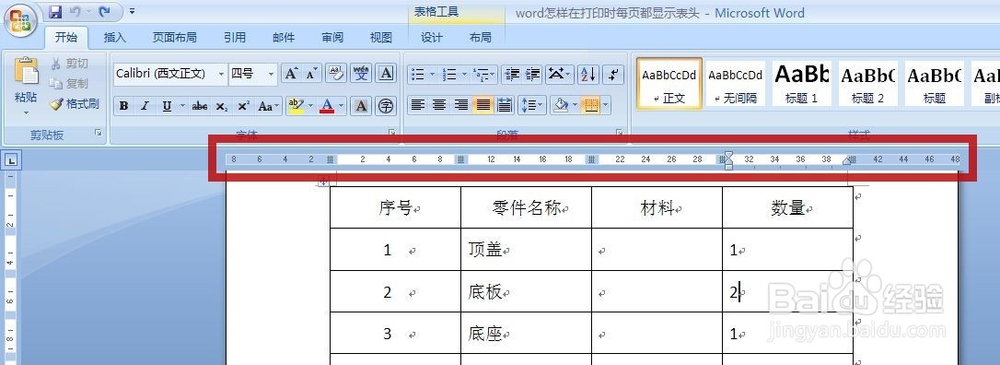
若没有标尺显示,则点击顶端的“视图”选项卡(图中红框),再勾选“标尺”前的方框(图中红色箭头所指),则标尺将显示出来

要改变标尺的单位,需用鼠标左键单击左上角的“Office 按钮”(图中红色箭头所指)
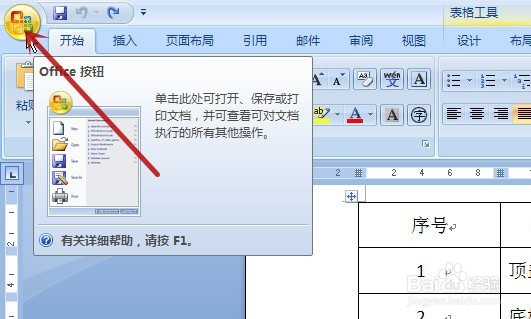
在弹出的对话框点击“Word 选项”(图中红色箭头所指)
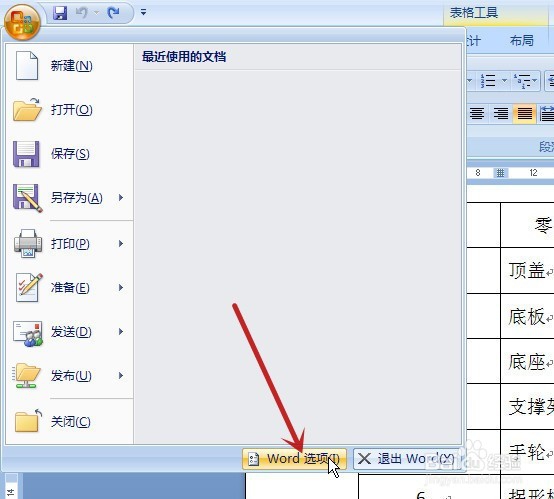
再点击“高级”(图中红色箭头所指)
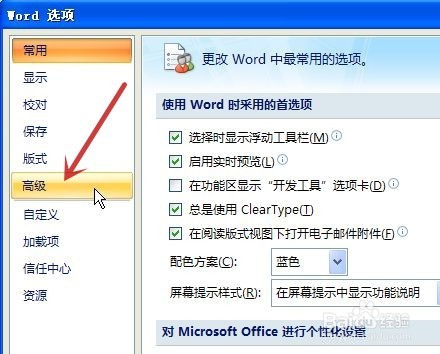
利用右侧的滑动条(图中红色箭头所指)向下滑动,寻找“显示”栏(图中红框),点击“度量单位”的下拉箭头(图中蓝色箭头所指),选择想要的单位,这里选“毫米”为例(图中蓝框)
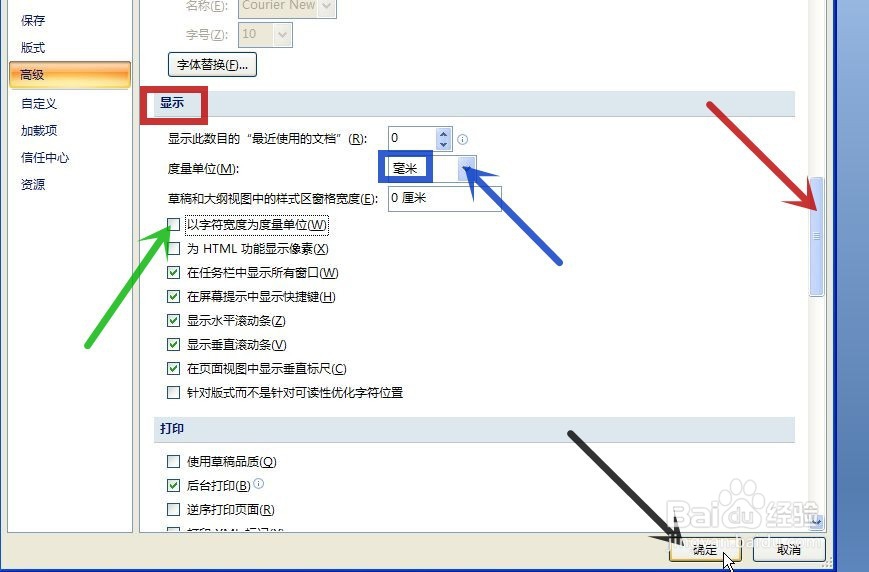
回到文档,可见标尺的单位发生了变化,已经是以毫米为单位了

版权声明:
1、本文系转载,版权归原作者所有,旨在传递信息,不代表看本站的观点和立场。
2、本站仅提供信息发布平台,不承担相关法律责任。
3、若侵犯您的版权或隐私,请联系本站管理员删除。
4、文章链接:http://www.1haoku.cn/art_1258112.html
上一篇:你绝对想不到:用丝袜打窝!
下一篇:百度地图APP快捷方式设置在哪里
 订阅
订阅